最近学生会准备开展一个纪念“五四”演讲比赛,计划邀请部分老师做评委,先由5位评委分别给演讲稿打分,选取前10名,并发送电子邮件通知参加现场演讲,最后评出一等奖1人,二等奖3人,三等奖6人,现场打印获奖证书并颁奖。用好Office 2016的“邮件合并”功能,可以让各个环节更高效。
1. 前期准备工作
用Excel 2016制作一个评分表,和所有演讲稿一起打包发给评委老师,在老师打分后汇总到一个Excel表格中,使用自动求和计算出总分,将其保存成为“汇总表”(图1)。用Word制作一个参赛通知书以备用,其中“参赛者姓名”和“总分”前面留空。

打开Outlook 2016,将学生会的电子邮箱设置为默认账户,单击“文件”按钮,单击“添加账户”按钮添加学生会的电子邮箱(图2)。这样在后面可以用学生会的邮箱给参赛学生发送电子邮件。
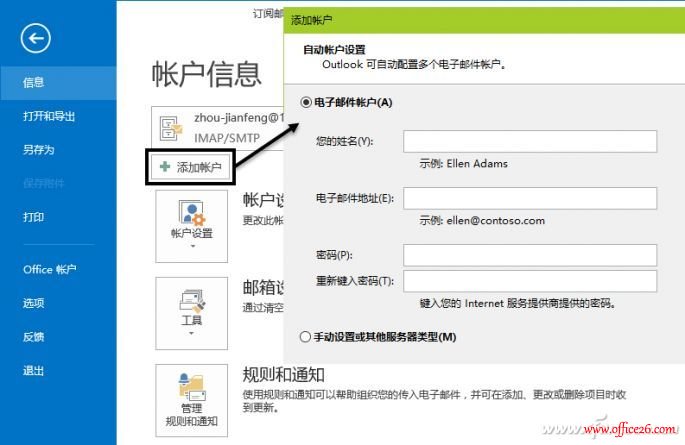
Office九大必知应用技巧
微软Office办公组件是我们很熟悉的软件了。或许,大家都觉得自己使用Office已经很纯熟了。其实,Office还有一些鲜为人知的应用技巧呢。
2. 筛选后发邮件
现在需要给演讲稿总分前10名的学生发送参赛通知书。首先用Word打开参赛通知书文档,切换到“邮件”选项,单击“选择收件人”按钮选择“使用现有列表”,选择制作的“汇总表”电子表格。将光标置于“同学”前,单击“插入合并域”选择“参赛选手”(图3),在“(总分500分)”前插入合并域中的“总分”选项。如果为了突出参赛选手和总分两个选项,可重新设置字体和字号。单击“预览结果”按钮,可以查看合并后的效果。
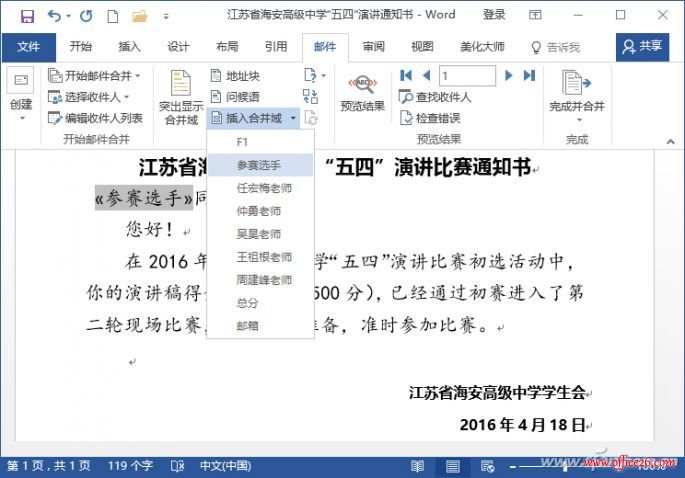
由于只需要给前10名的学生发送邮件,所以需要对汇总表中的总分进行排序并筛选,单击“编辑收件人列表”按钮,单击“排序”按钮弹出对话框,在“排序依据”中选择“总分”,并选择“降序”,这样就将总分从高到低进行了排列。单击“筛选”按钮弹出对话框,设置“总分域”大于等于459,因为第10名是459分,单击“确定”后,后面进行数据合并时就只选取前10名(图4)。
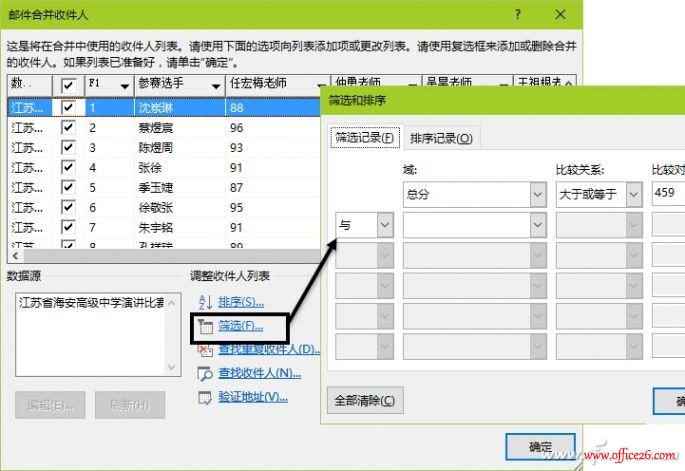
单击“预览”按钮可以查看合并后的效果,单击“完成并合并”按钮选择“发送电子邮件”弹出对话框,收件人中选择“邮箱”,主题行中输入通知说明,邮件格式为HTML,最后单击“确定”按钮即会使用Outlook逐个给前10名的选手发送通知书(图5)。
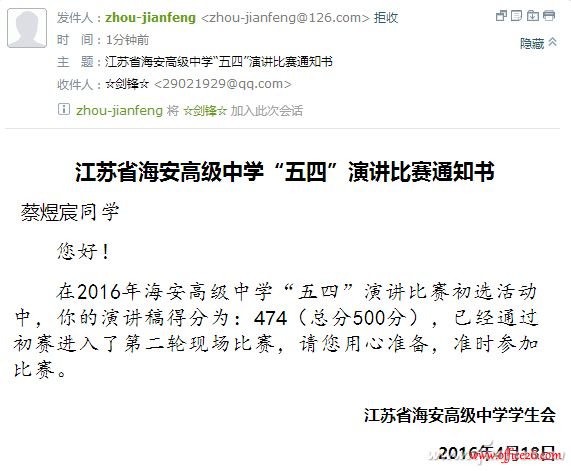
Office2016软件下载和安装详细教程
今天就为大家奉献上Office2016的软件下载和安装,let'sgo!一、Office2016软件下载下载链接:http://pan.baidu.com/s/1bnXH2yF密码:n8hr下载列表如下图所示。需要下载的文件:(1)虚拟光驱:用来打开of






